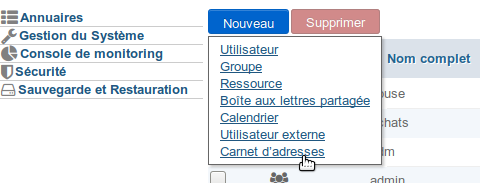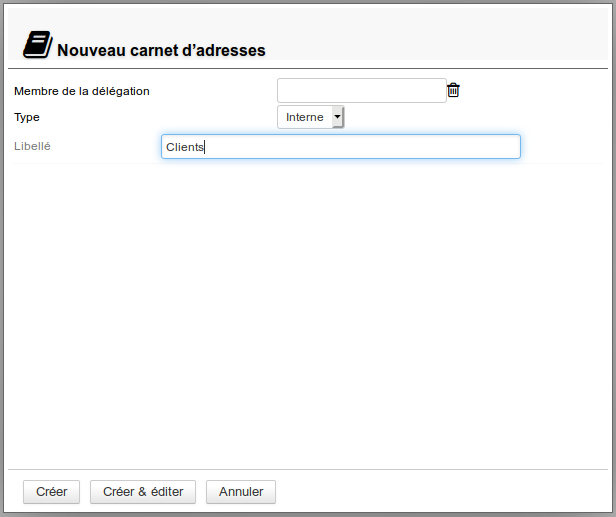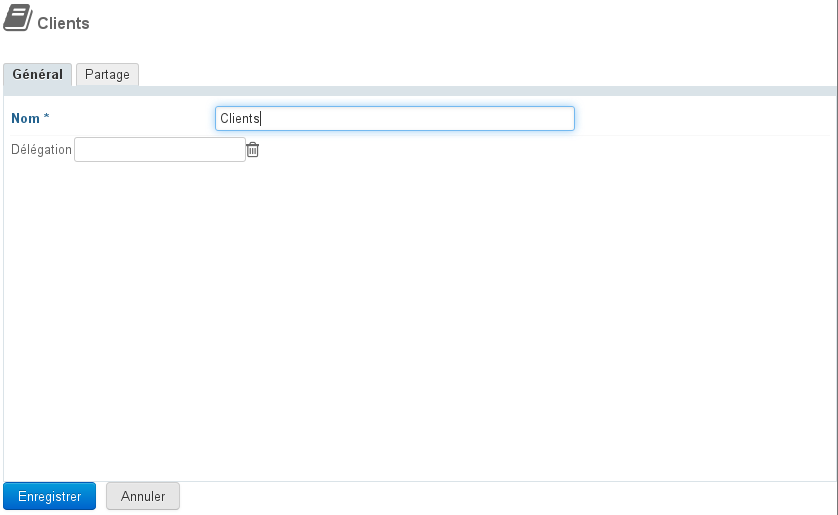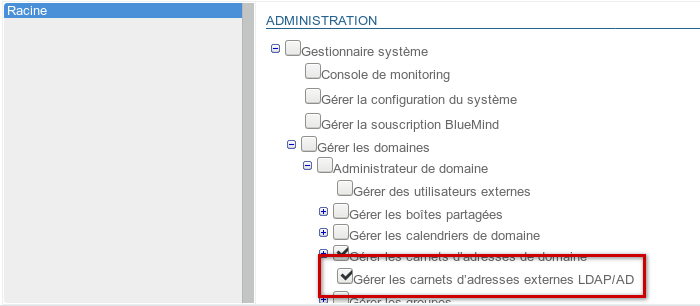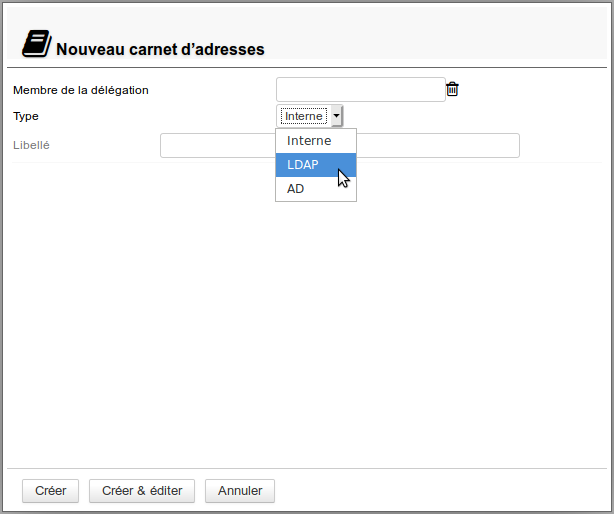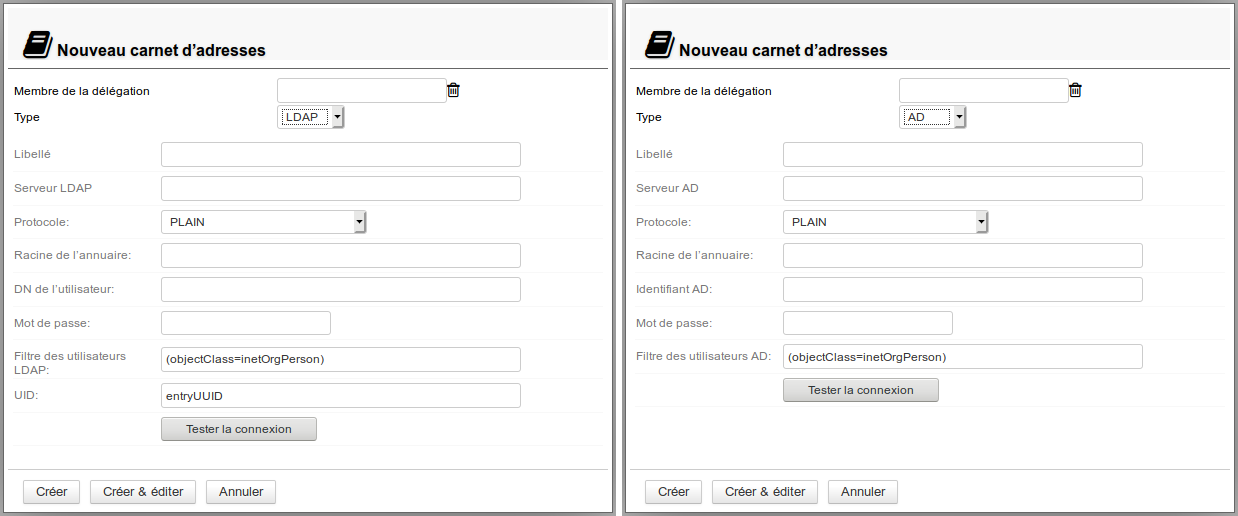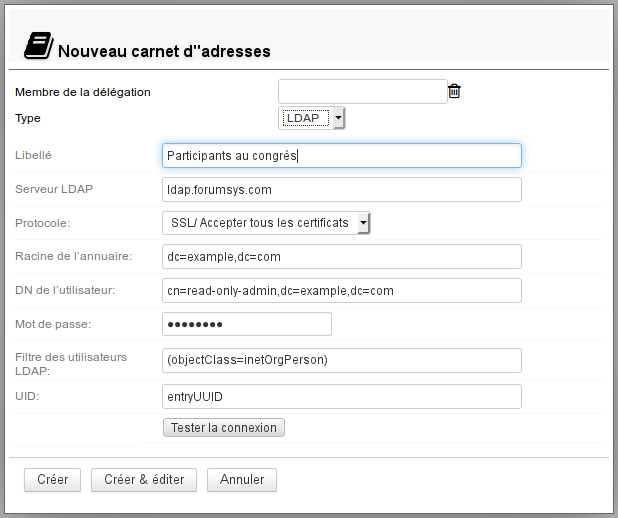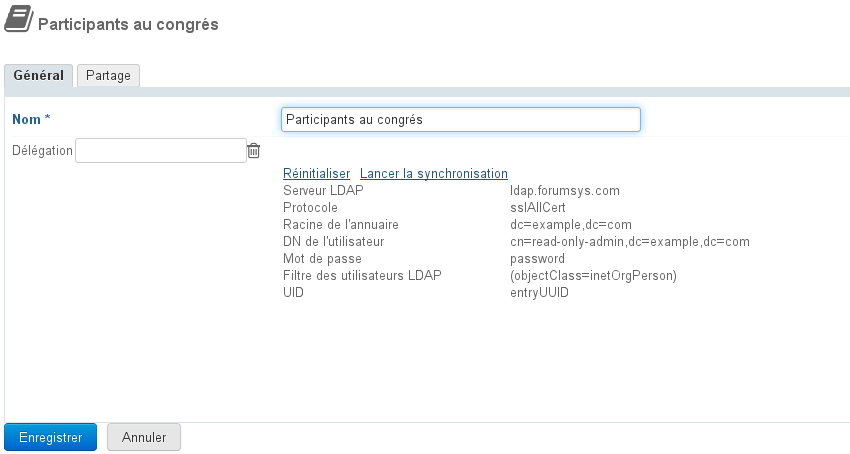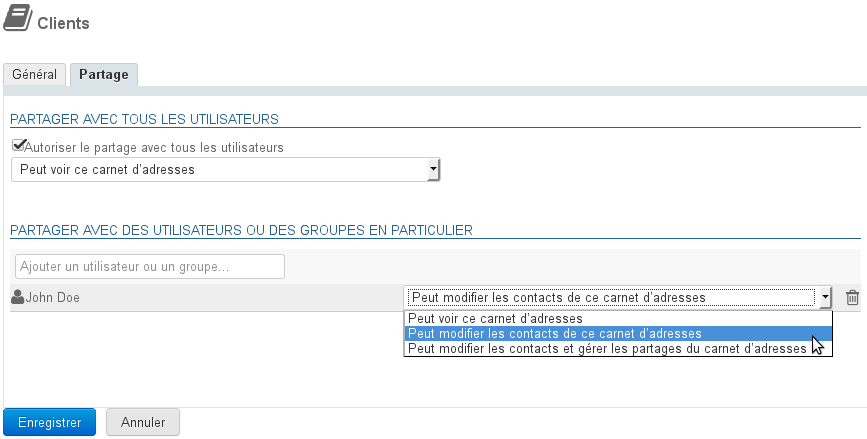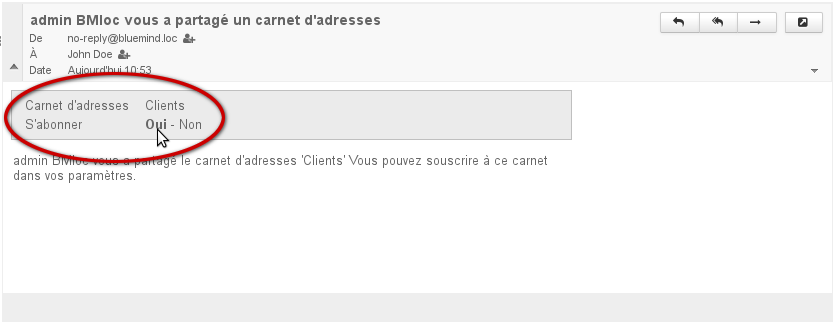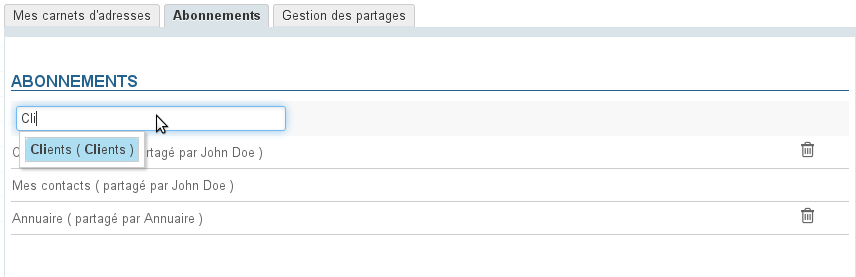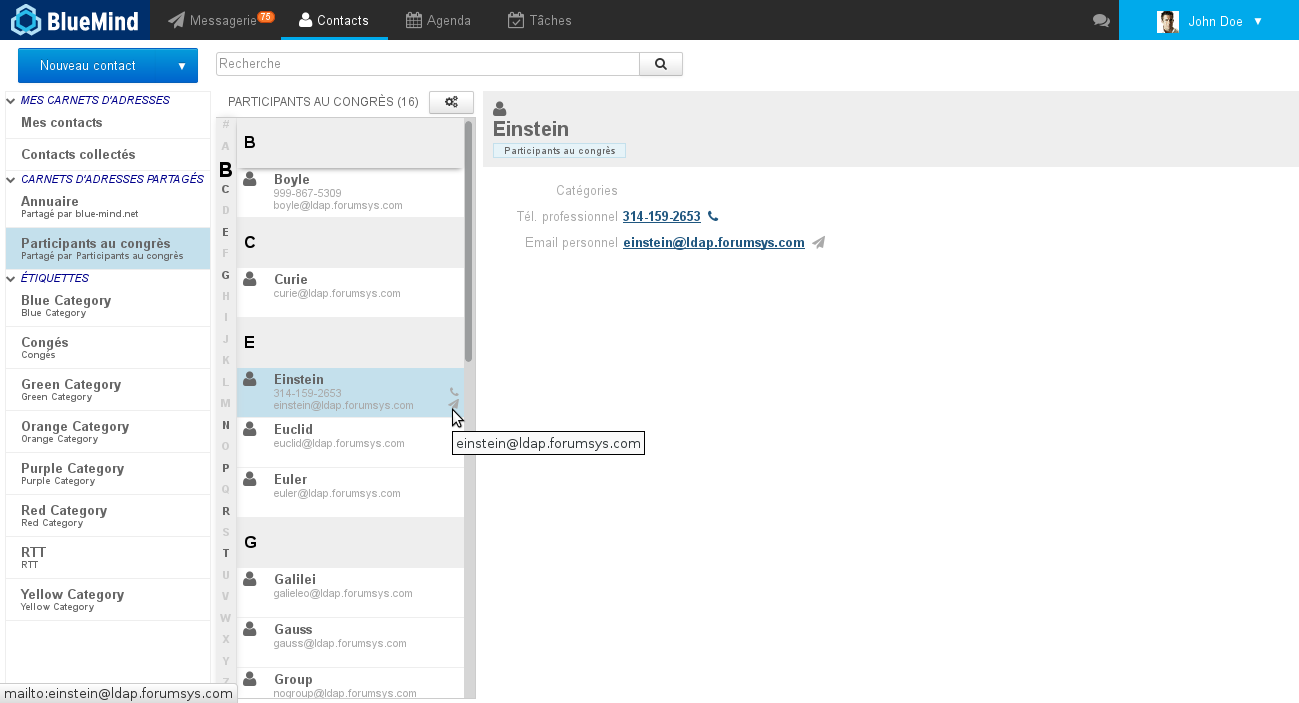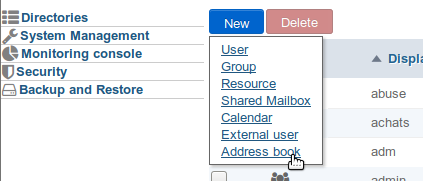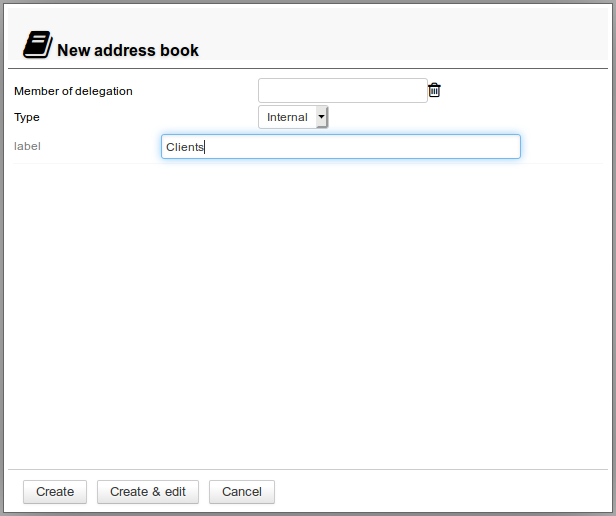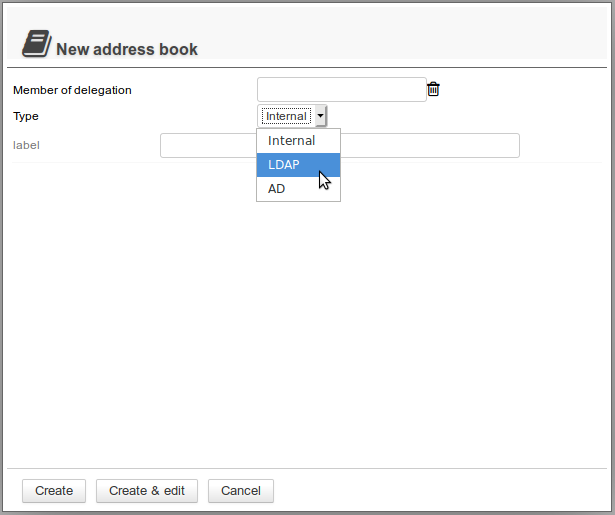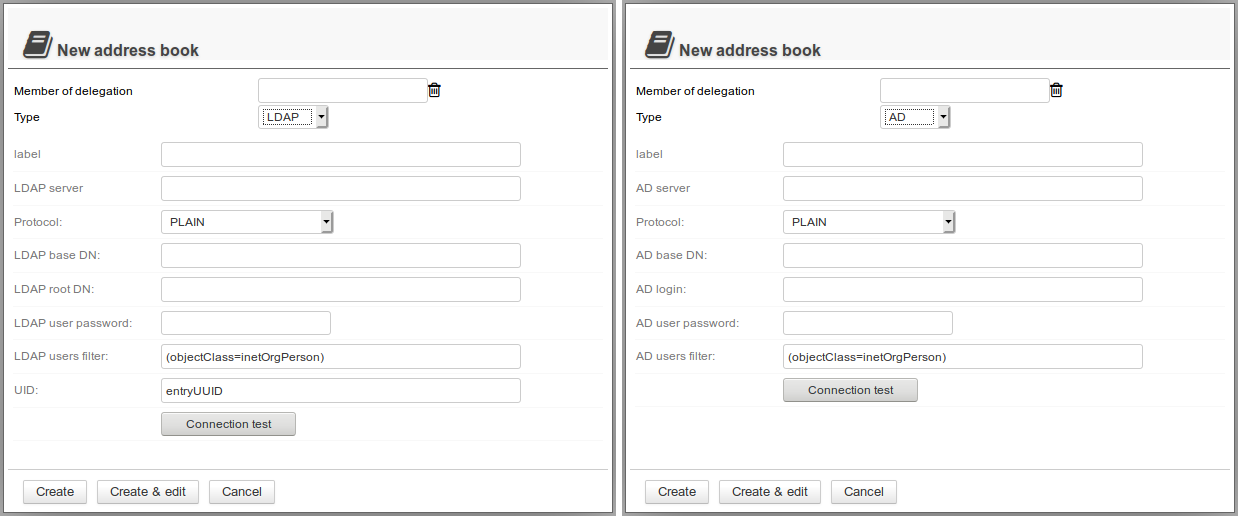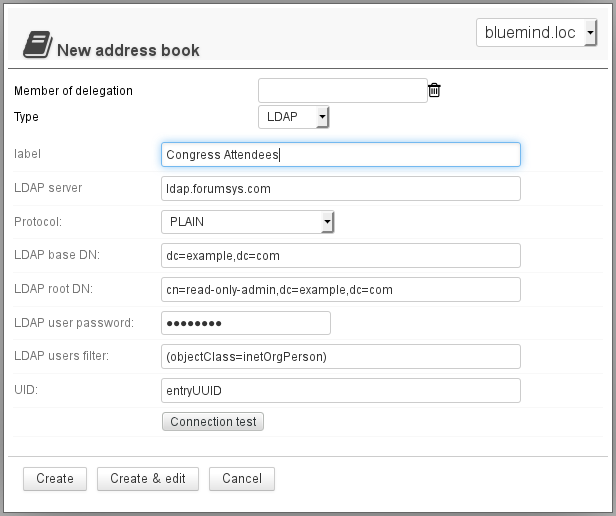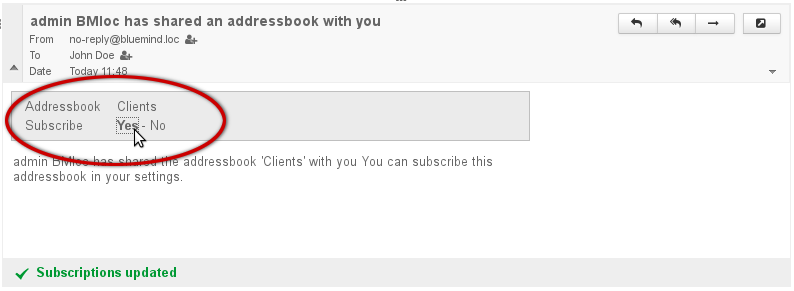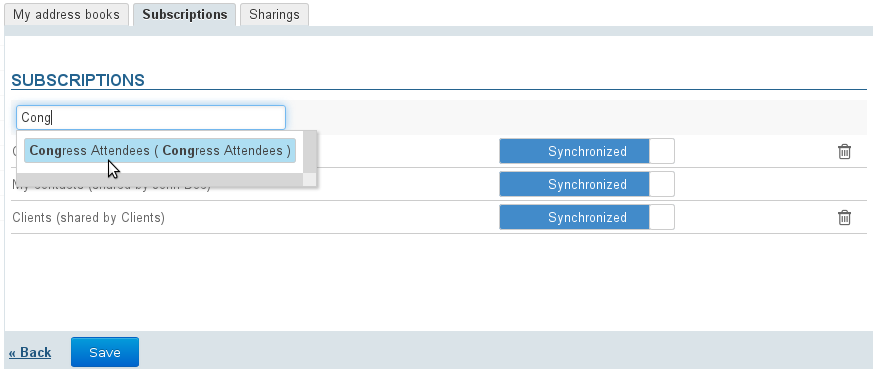Historique de la page
| Sv translation | ||||||||||||||||
|---|---|---|---|---|---|---|---|---|---|---|---|---|---|---|---|---|
| ||||||||||||||||
Carnet de domaine interneCréationPour créer un nouveau carnet :
ConfigurationL'onglet "Général" de la configuration d'un carnet de domaine permet de modifier son nom ou l'unité d'organisation (délégation) à laquelle il appartient : Une fois le nom ou la délégation renseigné, cliquer sur «Enregistrer» pour valider les changements.
Carnet d'adresses connecté à un annuaire externeIl est possible de créer des carnets d'adresses de domaine synchronisés à des annuaires LDAP (à partir de BlueMind 3.5.5) et AD (à partir de BlueMind 3.5.11). Cette fonctionnalité permet notamment la consultation d'annuaires de grande ampleur, en filtrant ou non les contacts présentés dans le carnet. Droit d'administrationL'administration des carnets d'adresses LDAP/AD est conditionnée par un rôle particulier qu'il convient de déléguer aux administrateurs souhaités : Erratum : la création d'un carnet AD est possible à partir de la 3.5.11, même si sur certaines versions suivantes le libellé n'indique encore que le type LDAP Ce rôle est indépendant afin de pouvoir permettre à certains administrateurs de ne créer que de simples carnets de domaines.
De même que les autres, ce rôle peut être délégué soit à un groupe (par exemple pour le donner à tous les administrateurs) soit individuellement à certains utilisateurs seulement. CréationLa création se fait de la même façon que pour la création d'un carnet simple :
ConfigurationL'onglet « Général » des options de configuration d'un carnet permet de :
PartagePar défaut, lors de sa création, un carnet d'adresses de domaine n'est partagé avec aucun utilisateur. Les droits peuvent être affectés :
Les droits qu'il est possible d'affecter sont :
Partage publicEn activant cette case, le partage paramétré est appliqué à l'ensemble des utilisateurs du domaine. Partager avec des personnes ou des groupes en particulierCette section permet de choisir des personnes ou groupes à qui affecter des droits.
Ainsi, pour un carnet commercial par exemple, on pourra donner :
Le carnet est ensuite consultable dans l'application Contacts du ou des utilisateurs désignés : |
| Sv translation | ||||||||||||||||
|---|---|---|---|---|---|---|---|---|---|---|---|---|---|---|---|---|
| ||||||||||||||||
Internal Address BooksCreating an Address BookTo create a new address book:
ConfigurationThe "General" tab in a domain address book's configuration section is used to edit its name as well as the organizational unit (delegation) it belongs to: Once you've typed the name or set the delegation, click "Save" to confirm.
Address books connected to an external directoryYou can now create domain address books that synchronize with LDAP (from BlueMind 3.5.5) and AD (from BlueMind 3.5.11) directories. Among other things, this feature allows you to view large directories and filter – or not – address book contacts. Administration RightsLDAP address book administration is dependent upon a specific role that needs to be assigned to administrators: Erratum: AD address books can be created from version 3.5.11, despite some later versions only mentioning LDAP. This role is independent so that selected administrators are only able to create simple domain address books.
Like for other roles, this role can be delegated either to a group (e.g. to assign it to all administrators) or individually to specific users only. Creating an external address bookExternal address books are created the same way as standard address books:
Setting UpThe "General" tab in the address book configuration page is used to:
SharingBy default, newly-created address books are not shared with any users. Address book rights can be assigned to:
The following rights can be assigned:
Public shareBy enabling this box, the sharing option's settings are applied to all domain users. Share with specific people or groupThis section is used to select people or groups you want to assign rights to. Start typing the user's or group's name in the text box and confirm by typing enter or clicking on the name suggested by autocomplete. This is useful for a sales address book for example, in which the whole sales team (a group) can view client contact cards while the sales manager who has write and administration privileges can create and edit contact cards and if they choose to, give one or several of their colleagues the right to edit contacts too.
The address book can then be seen in the Contacts application of the user(s) selected: |